Dans ce tutoriel, je vais te montrer comment souligner un texte dans Adobe Illustrator. Souligner du texte est une méthode courante pour mettre en évidence des textes simples ou les rendre visuellement plus attrayants. Bien sûr, il existe différentes façons de le faire. Je vais t'expliquer étape par étape comment tu peux le faire facilement.
Principales conclusions
- Tu peux utiliser l'outil de segment de ligne pour dessiner une ligne sous le texte.
- Il est important de choisir la bonne couleur de contour et sa densité.
- Tu peux utiliser l'outil d'effacement pour supprimer des parties de la ligne afin d'obtenir une conception attrayante.
Guide étape par étape
Pour souligner un texte dans Adobe Illustrator, suis ces étapes :
Tu dois tout d'abord créer un texte. Ouvre Adobe Illustrator et sélectionne l'outil Texte. Écris ton texte souhaité dans un champ texte. Tu peux simplement écrire « Voici mon texte » par exemple. Pour agrandir le texte, par exemple à 600 points, sélectionne le texte et modifie sa taille de police. Une fois cette étape terminée, tu devrais voir ton texte à la taille souhaitée.
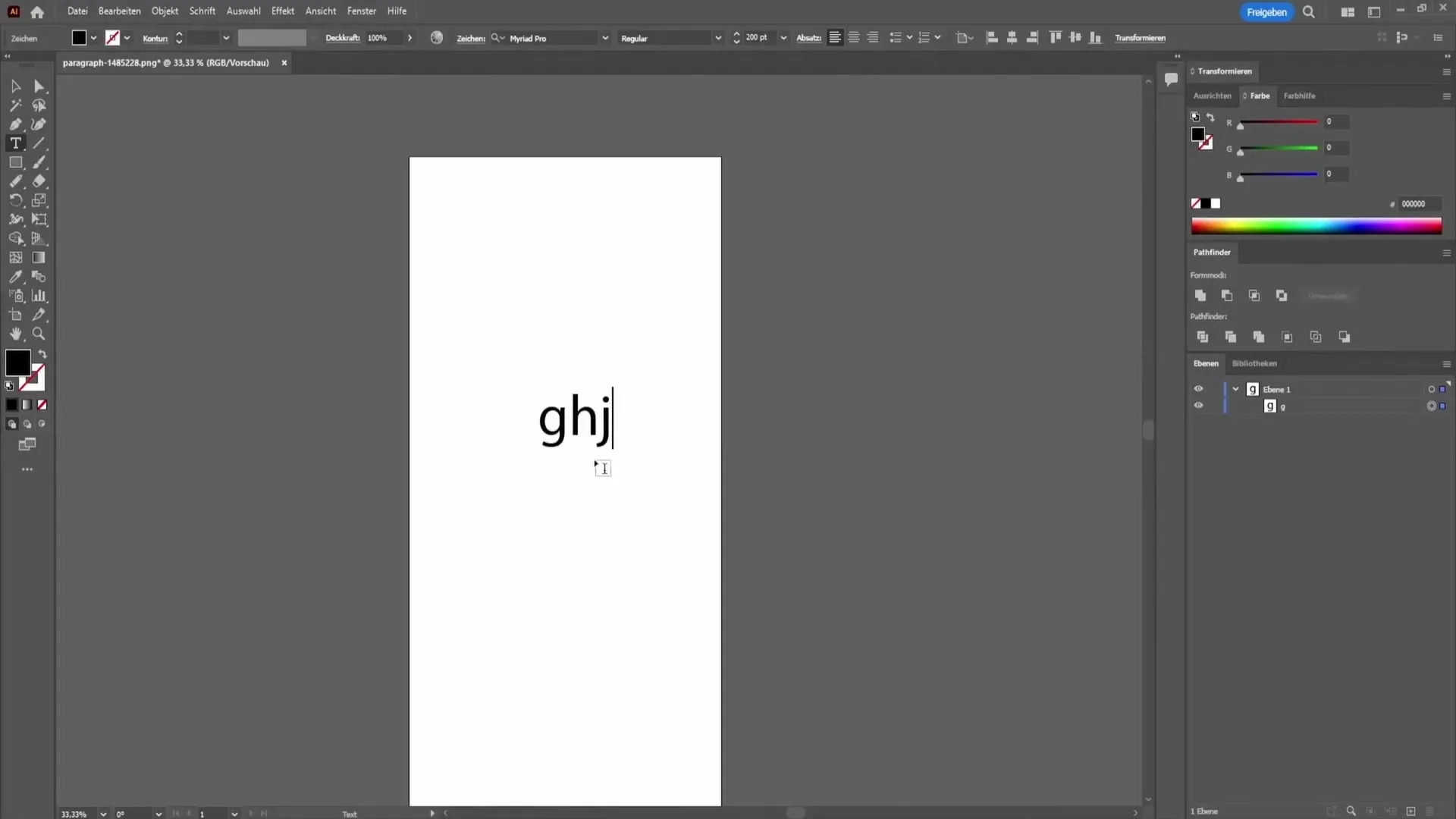
Regardons maintenant la fenêtre Propriétés. C'est la zone où tu peux ajuster différentes attributs de ton texte. Tu remarqueras qu'il n'y a pas d'option directe pour souligner le texte dans la fenêtre Propriétés. C'est à ce moment-là que nous devons faire preuve de créativité et utiliser une méthode alternative.
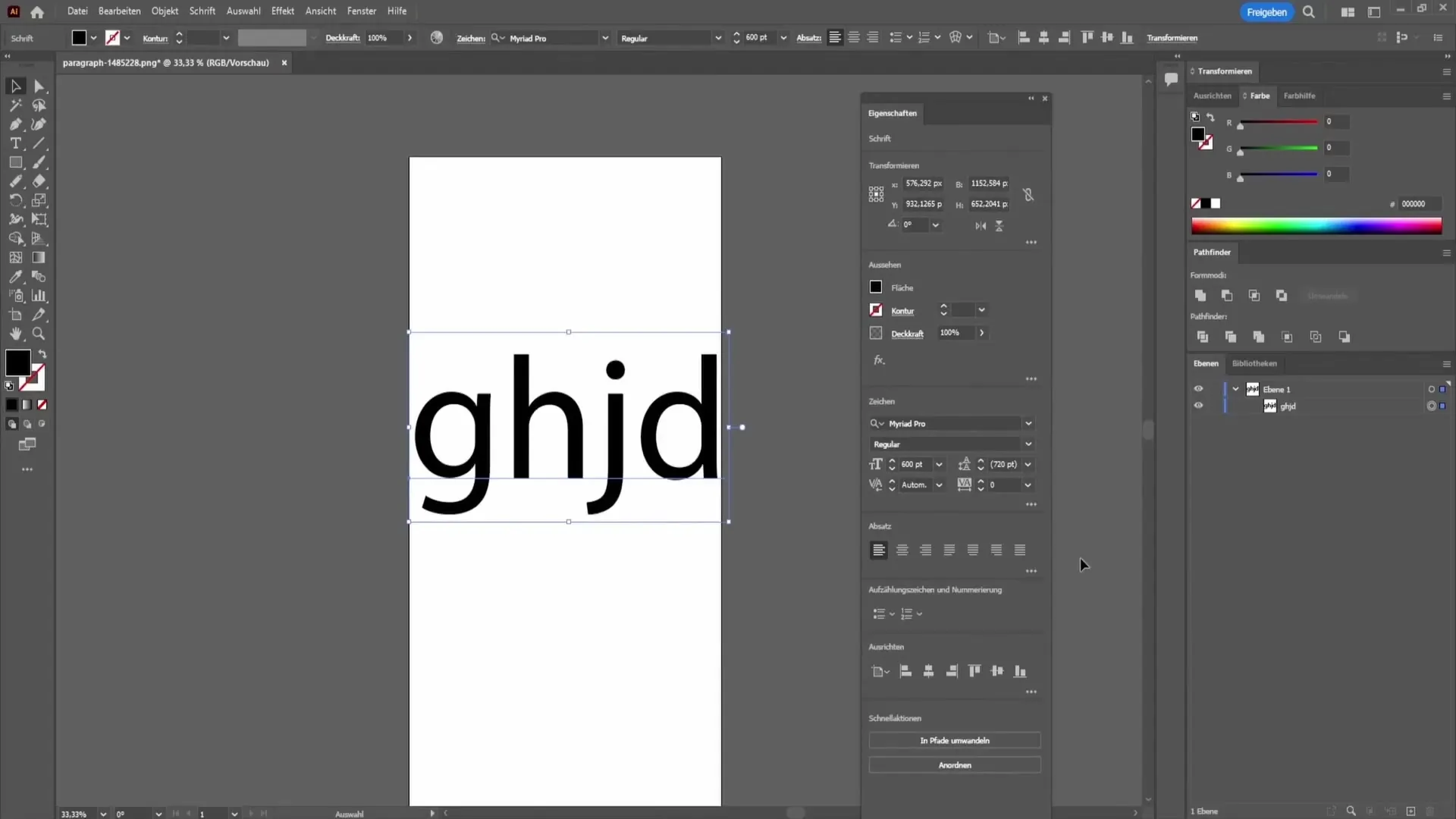
Pour souligner le texte, nous utilisons l'outil Segment de ligne. Tu trouveras cet outil dans la barre d'outils sur la gauche. Sélectionne-le et maintiens la touche Shift enfoncée tout en tirant une ligne droite sous ton texte avec la souris. Cela t'aidera à créer une ligne horizontale précise qui servira de soulignement.
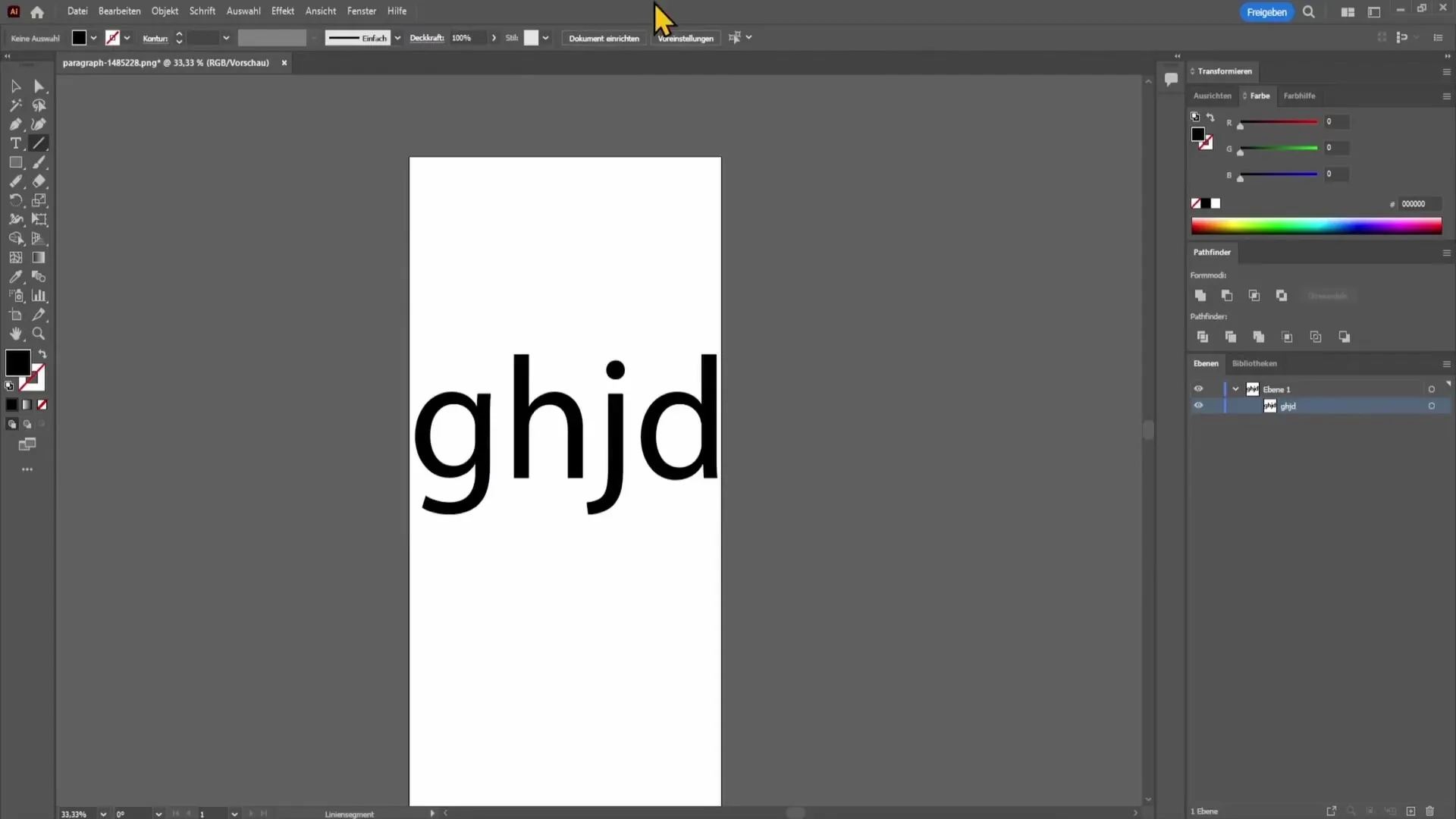
Une fois que tu as dessiné la ligne, elle sera peut-être affichée dans une couleur standard. Tu constateras que la ligne n'a pas de couleur ou n'a peut-être pas les attributs souhaités. Pour modifier cela, concentre-toi sur la couleur de contour dans la barre d'outils. Choisis une couleur qui correspond à ton texte, par exemple noir. Clique sur les paramètres de contour et sélectionne une couleur appropriée.
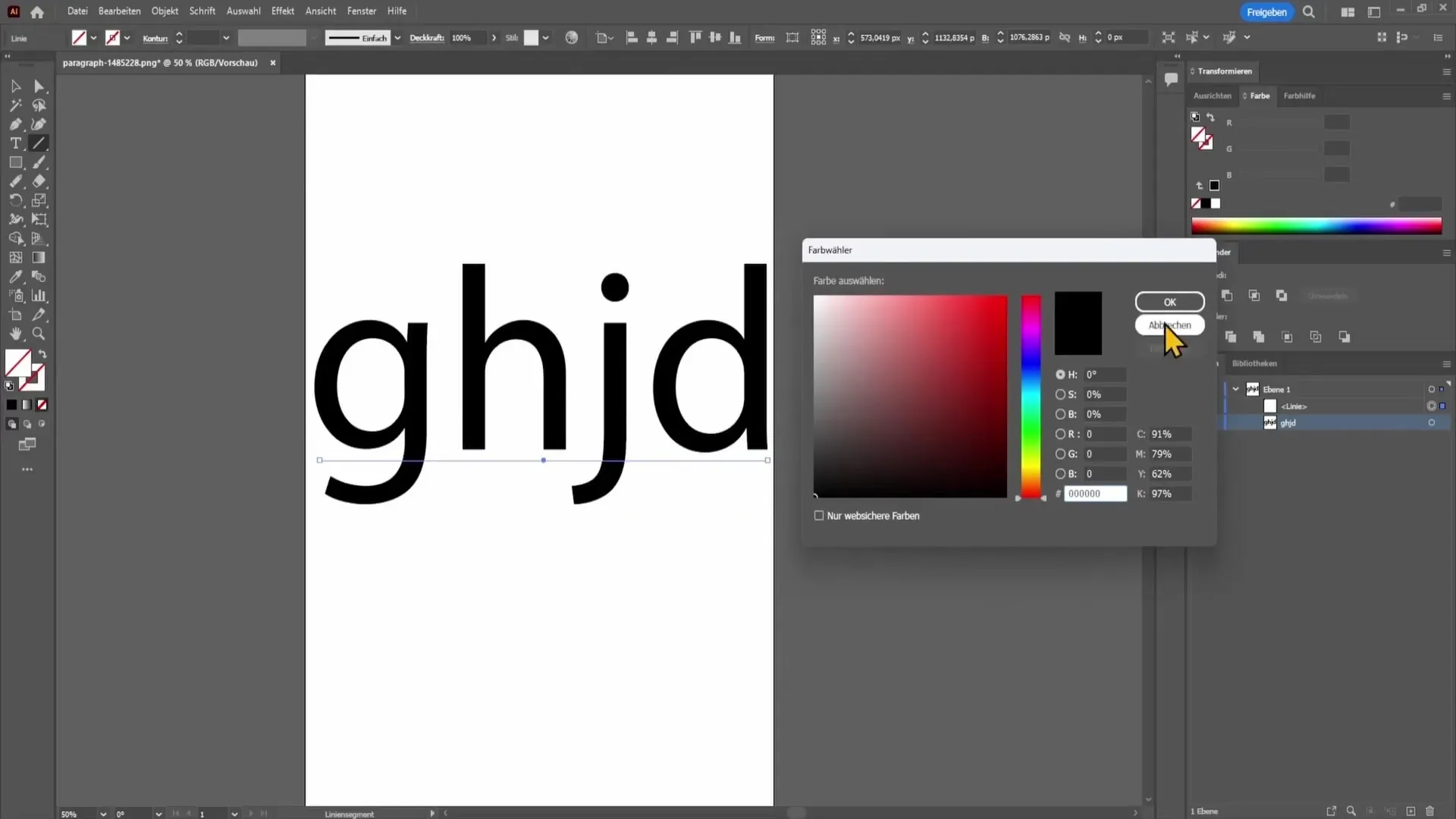
Maintenant, tu veux ajuster l'épaisseur du contour pour t'assurer que la ligne est bien visible. Clique à nouveau sur l'option de contour et règle l'épaisseur de la ligne en conséquence. Une épaisseur de 14 points peut être un bon choix, mais tu peux également l'augmenter à 30 points en fonction de l'effet visuel que tu désires pour le soulignement.
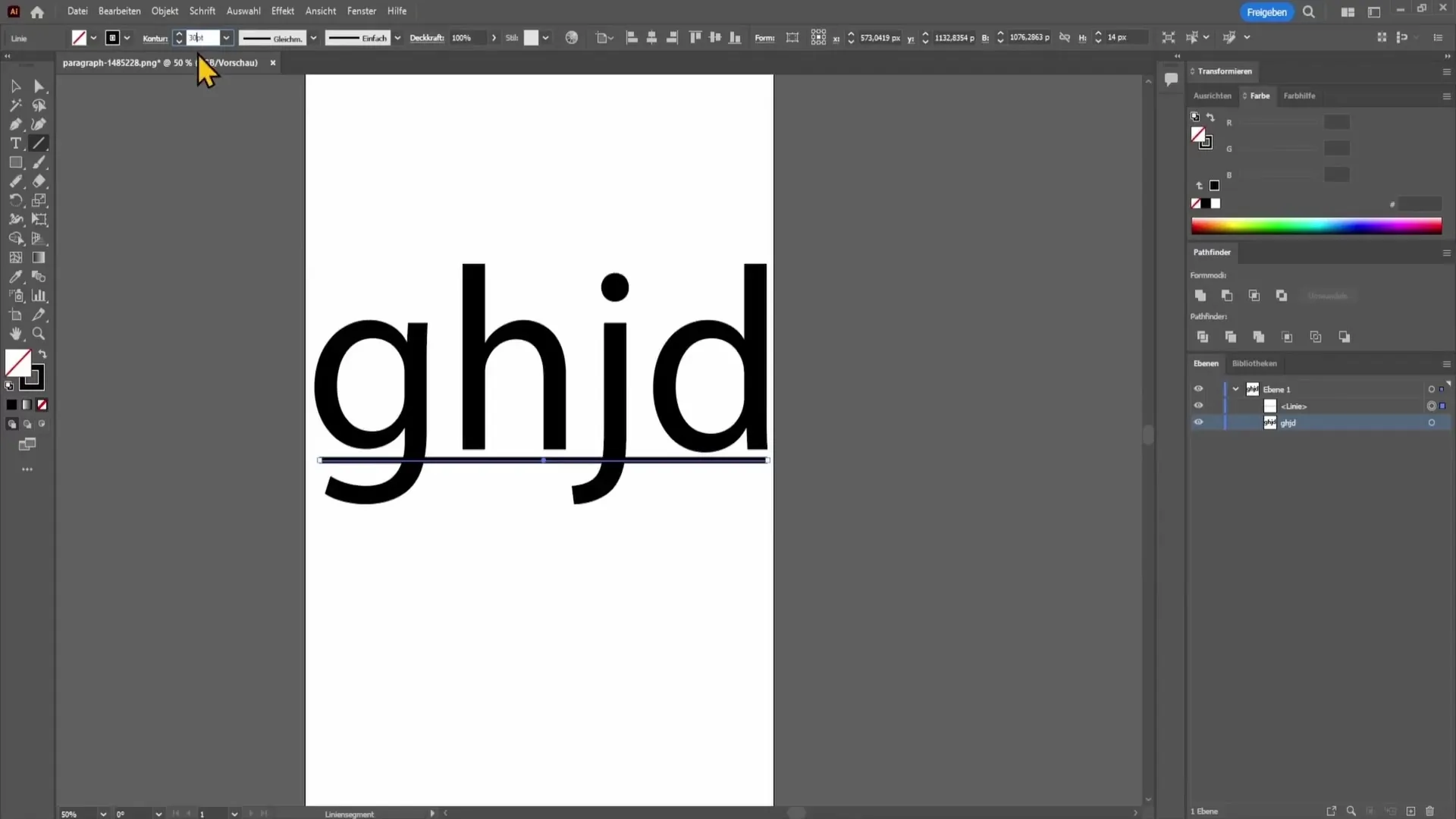
Maintenant, tu as avec succès ajouté la ligne sous ton texte. Tu peux constater que pour certaines lettres comme le « G » ou le « J », elles semblent dépasser de la ligne. Si tu veux plutôt avoir la ligne directement sous les lettres, tu peux utiliser l'outil d'effacement. Tu trouveras cet outil dans le groupe de crayons sur la barre d'outils de gauche.
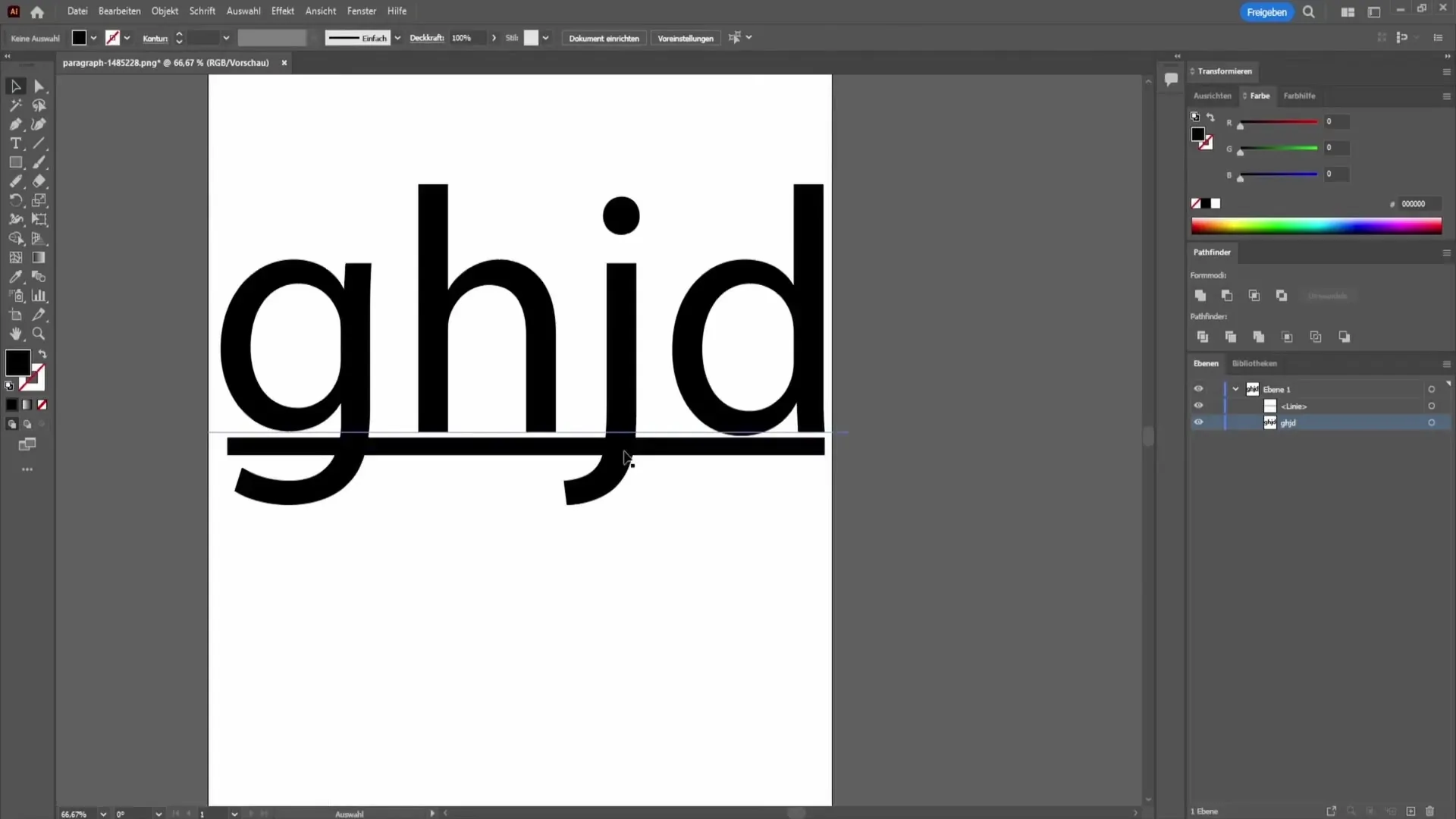
Sélectionne une fois la ligne. Place un point sur le côté gauche de la ligne et un autre point sur le côté droit, à l'endroit où tu veux raccourcir la ligne. Avec l'outil d'effacement, tu peux facilement supprimer la partie dépassante de la ligne. Il te suffit de cliquer sur les parties de la ligne que tu veux supprimer, et observe comment elles disparaissent. Le résultat est un soulignement net qui s'ajuste parfaitement à ton texte.
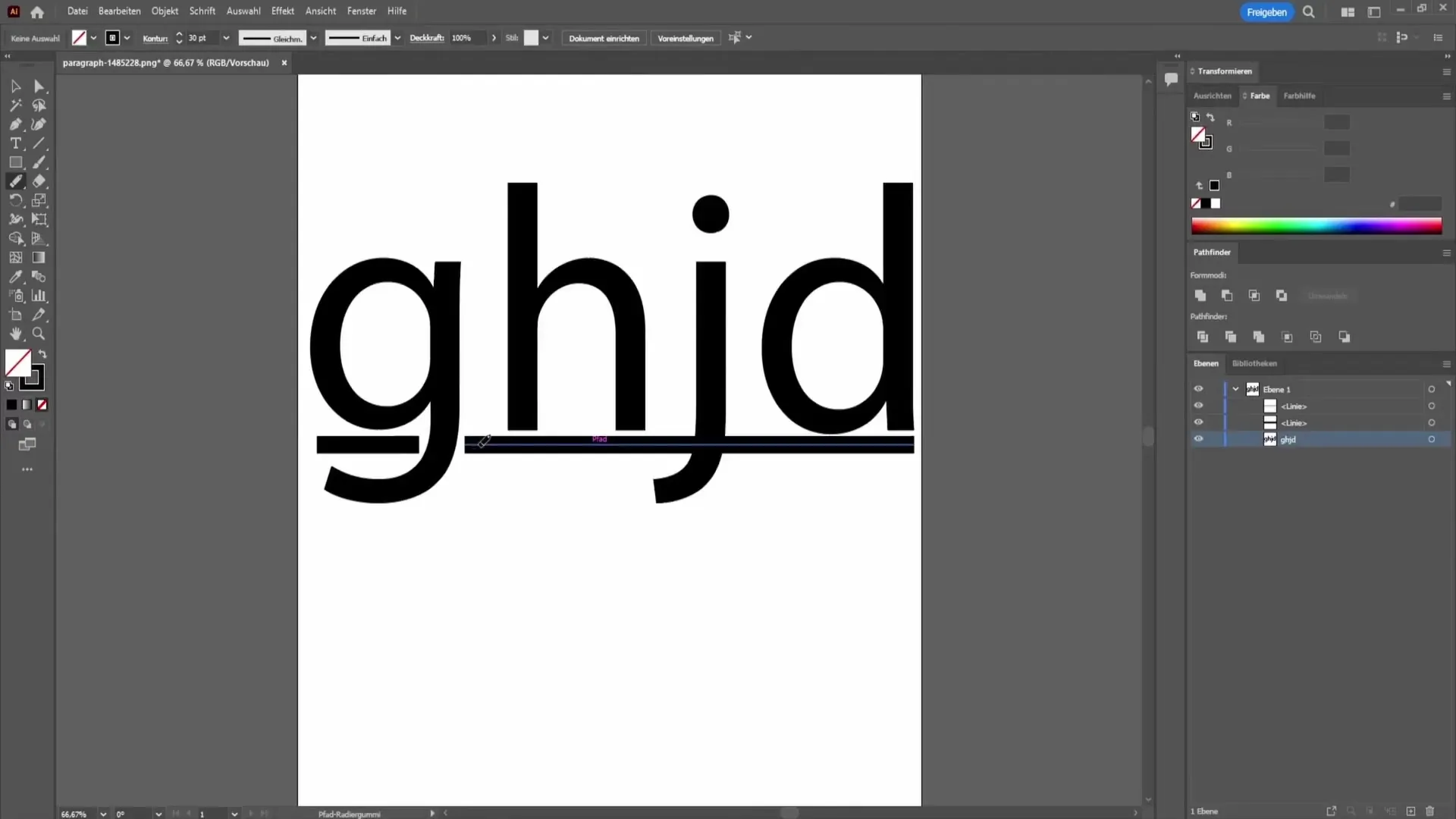
Résumé
Dans ce guide, tu as appris comment souligner un texte dans Adobe Illustrator. Nous avons utilisé l'outil Texte, l'outil de segment de ligne et l'outil d'effacement pour créer un soulignement attrayant et précis. Il est essentiel de choisir la bonne couleur de contour et sa densité pour améliorer le design de ton texte.
Questions fréquemment posées
Comment puis-je changer la taille de la police dans Adobe Illustrator ?Vous pouvez ajuster la taille de la police en sélectionnant le texte et en modifiant la taille dans la fenêtre Propriétés.
Puis-je ajouter plusieurs lignes sous différents textes ?Oui, vous pouvez utiliser l'outil Segment de ligne pour chaque texte afin de créer des soulignements différents.
Puis-je ajuster ou modifier ultérieurement le soulignement ?Oui, vous pouvez sélectionner la ligne comme n'importe quelle autre forme dans Illustrator et modifier ses propriétés à tout moment.


